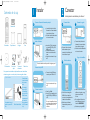Philips VOIP3211S/77 Guía de inicio rápido
- Categoría
- Accesorios para notebook
- Tipo
- Guía de inicio rápido

Contenido de la caja
Qué más necesitas
Microteléfono
Cargador
2 fuentes de
alimentación
Quick start guide
1
2
3
Connect
Install
Enjoy
Welcome
Guía de inicio
rápido
CD de instalación
Conexión Internet
(conexión de banda
ancha recomen-
dada)
Tener instalado
Skype en el PC y
una cuenta Skype
(para que el micro-
teléfono funcione
correctamente utili-
zar la versión de
Skype suministrada
en el CD de instala-
ción).
Un ordenador de mesa ó
portátil con puerto USB
libre
1
Instalar
Instalar del software
O Introducir el CD de la instalación
en la unidad CD ROM (o DVD-
ROM) de su PC.
O El Software Asistente para la
Instalación se inicia automática-
mente.
O Seguir las instrucciones de la pan-
talla.
2
Conectar
Instale primero los controladores y el software !
Conectar la línea
A
O Conectar la línea a la toma de
teléfono situada en la parte
posterior de la unidad base y a la
toma de línea en la pared.
3111 285 30391
Tapa de la batería
2 baterías AAA
Base
Cable de línea
Colocar las baterías
B
O Colocar 2 baterías recargables
NiMH AAA, con la polaridad
correcta, en el compartimiento de
la batería del microteléfono.
O Deslizar la tapa de la batería
firmemente hasta que encaje en
su sitio.
Cargar el microteléfono
D
O Antes de usarlo colocar el micro-
teléfono en el cargador y cargar
las baterías un mínimo de
24 horas.
O Para configurar el idioma de su
portátil, apriete cualquier tecla
cuando vea BIENVENIDO.
O Seleccione su país y pulse OK.
Cable de línea telefónica
En los paquetes de microteléfonos múltiples también encontrará más teléfonos
adicionales, cargadores con su clavija de red y baterías recargables adicionales.
Durante la instalación tendrá que realizar los siguientes pasos:
Conectar la clavija USB
O Conectar la clavija USB directa-
mente al puerto USB de su PC.
Finalizar la instalación
C
Para que el microteléfono funcione
correctamente utilizar la versión de
Skype suministrada en el CD de
instalación.
O Hacer clic en Salir.
O Sacar el CD de la instalación de la
unidad CD ROM (o DVDROM) de
su PC.
Seguir las instrucciones de la pan-
talla.
Conectar a la fuente de alimentación principal
O Introducir la clavija del cable de
alimentación en la toma situada en
la parte inferior de la base.
O Enchufar la unidad de alimentación
en la toma de corriente.
A
B
Conectar el cargador
C
O Conectar la clavija del cable de
alimentación a la toma situada en
la parte inferior del cargador.
O Enchufar la unidad de alimentación
en la toma de corriente.
QSG_VOIP321_US-ES.qxd 13.04.2006 16:12 Seite 1

Bienvenido
Guía de inicio rápido
1
Instalar
2
Conectar
3
Disfrutar
Philips
Llamar y responder a una llamada
A
O Pulsar y marcar el número al
que desea llamar.
O
O Marcar el número al que quiere
llamar y pulsar para marcar el
número.
O Pulsar para contestar una
llamada.
3
Disfrutar
Pulsar o colocar el telé-
fono en el cargador, finalizará una
llamada.
Llamar desde la línea de teléfono
Llamar y responder a una llamada
A
O Pulsar para acceder a la Lista
de Contactos Skype.
O Pulsar para seleccionar el
usuario Skype.
O Pulsar o para llamar al
contacto seleccionado.
Utilizar la lista de contactos
B
O Pulsar para acceder a la Lista
de Contactos Skype.
O Pulsar para seleccionar el
usuario Skype.
O El símbolo ">" situado delante del
nombre del contacto indica que la
entrada se selecciona pulsando
OK.
Llamar con Skype
C
Estado de usuario
Cuando hay una llamada entrante
Skype, parpadea en la pantalla
y aparece el contacto Skype.
O Pulsar para contestar la
llamada.
La Lista de Contactos muestra la
lista de contactos Skype del
usuario que se encuentran
conectados en el Skype de su PC.
El icono situado a la izquierda de
las entradas indica el estado de
conexión de cada entrada.
En la tabla de la izquierda
encontrará la descripción de los
diferentes estados de conexión.
Pulsar o colocar el telé-
fono en el cargador, finalizará la
llamada.
QSG_VOIP321_US-ES.qxd 13.04.2006 16:12 Seite 2
-
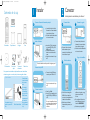 1
1
-
 2
2
Philips VOIP3211S/77 Guía de inicio rápido
- Categoría
- Accesorios para notebook
- Tipo
- Guía de inicio rápido
Artículos relacionados
-
Philips VOIP3211S/01 Guía de inicio rápido
-
Philips VOIP3211S/77 Manual de usuario
-
Philips VOIP841 Manual de usuario
-
Philips VOIP4332B/37 Manual de usuario
-
Philips VOIP3212S/01 Product Datasheet
-
Philips VOIP3211S/01 Product Datasheet
-
Philips VOIP3211S/01 Product Datasheet
-
Philips VOIP0801B/10 Guía de inicio rápido